【上級者編】
<タイヤを仕上げるよ!>
|
|
前回は、このタイヤの溝のブレンドを、ラインを
残しつつ解除して個別に編集出来るようにする方法を
レッスンしましたね(^_−)☆
|
 |
そーだったっすね! |
|
今回は、このタイヤの仕上げ加工をしましょうね(^_−)☆
|
 |
仕上げっすか? |
|
そうだよ\(^。^※)
ホイールのところを、クローズパスにしてグレーを
着色して、影になる部分に線を重ねてちょっと陰影をつけようね。
|
 |
ん?
そんなこと、どうやってやるんすか!? |

|
ホイールの穴の部分は、ただの、オープンパス
(塗りなし、線<黒>)で作ってるんで、それを、まず
クローズパスにしますよ ヽ(^◇^*)/
|
 |
しますよって言われても、やり方が
わからないっすよ!!
|
 |
まじスカ!!? |
<レッスンムービー>
 |
ふぉーん! なるほど!! |
|
|
カンタンでしょ?
パス連結をちゃんと使えれば、大丈夫っぴーっ \(^o^)/
|

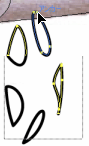
 |
あーん!
耳子には、ちょっとムズカシイよ(>_<)
クローズパスにしたけど、元の場所にちゃんと合わせられなーい ( ^_* )\
|
|
パスにぴたっとフィットする、「ポイントにスナップ」機能を使っているかい?
メニューの、『画面』から、出てくる「スマートガイド」と
「ポイントにスナップ」にチェックを入れます(^^)
|
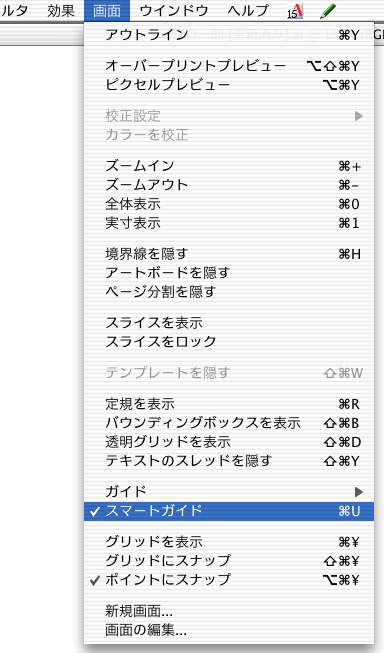
 |
「ポイントにスナップ」をオンにすると、オブジェクトが、
ポイントにピッタリ止まるように自動調整されますよ(^_^ ) |
 |
あーん♪ うまくいったよ!
耳子うれしい\(※^o^※)/ |
|
「スマートガイド」をオンにすると、ポイントの名称と、角度ごとに
カッチリ操作が決まる、ガイドが表示されるようになります('-^*)/
|
 |
レッスン2で習ったのを覚えているっす!!!
ちゃんと、覚えているっす!!! |
 |
最初は、なかなかカクカク行って、自由に動かせなくて
苦手だったっす!でも、今は常に、オンにして操作しているほどっすよ!! |
|
おお、さすがオレの弟子よ!!!
イラレマスターになるのも、もはや時間の問題やね V(^^ )
|
 |
あーざす!!! |
 |
はぁーい♪
頑張りまーす(^v^)/ |
|
とりあえず、今回は軽くこんな感じで
ムービーを見ながら、タイヤにちょっと
手を加えてみてちょ\(^。^)
|
 |
はぁーい♪ |
 |
はぁーい♪ |
|
次回は、ボディの下に隠れるタイヤの部分を
マスキングしますよ\(^o^)/ また色々やってみながら
楽しく楽しくレッスンしましょうね(^_−)☆
|
 |
はーい!みんなも、コツコツ、たのしくレッスンしていきましょうね♪
それでは、また次回のレッスン、おたのしみにね (※^◎=※) |

